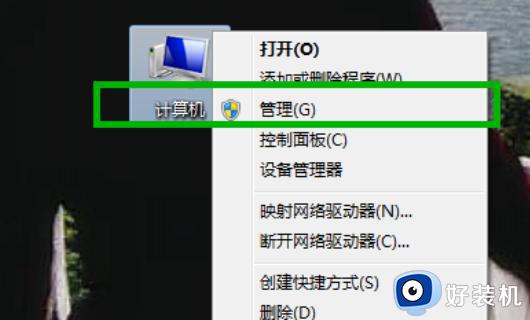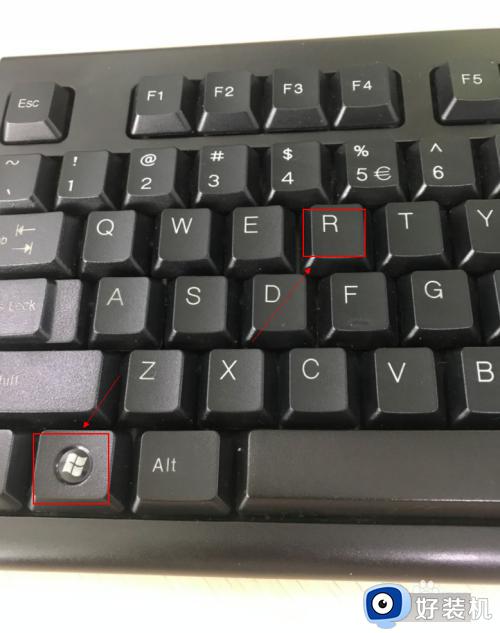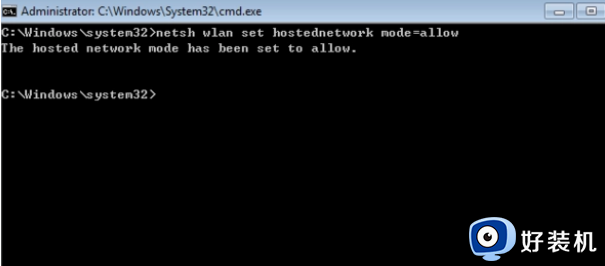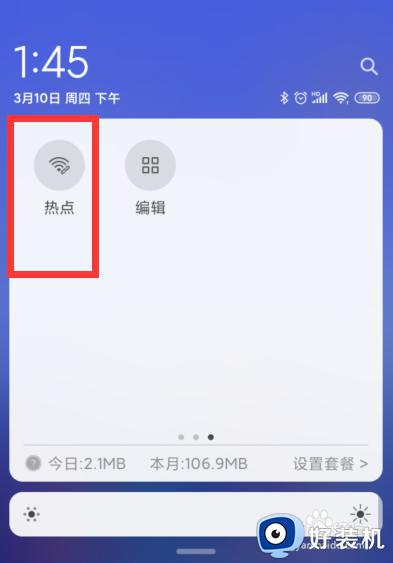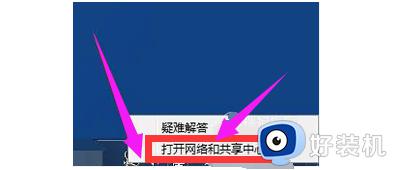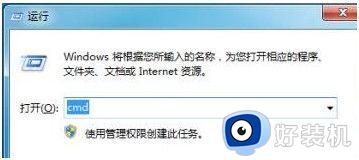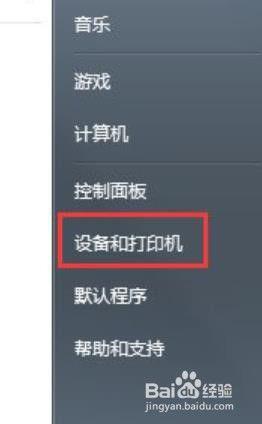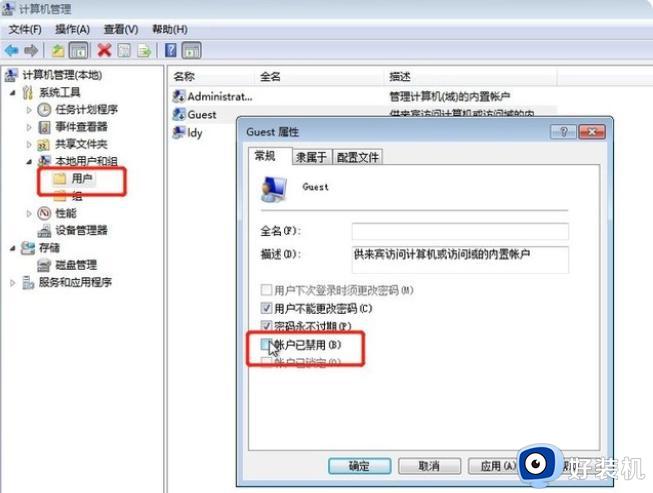windows7怎么共享网络给手机 win7系统把网络共享给手机的设置方法
时间:2023-10-06 09:45:00作者:mei
有时候所在地没有Wi-Fi热点,如果手机一直使用流量是很耗费的,有的用户想把win7电脑网络共享给手机使用,但是这要怎么操作?很多小伙伴不太清楚,带着这个疑问,这里小编和大家分享win7系统把网络共享给手机的设置方法,让大家实现轻松上网。
推荐:笔记本win7系统
1、首先确认电脑连接网络,并且具备网卡。
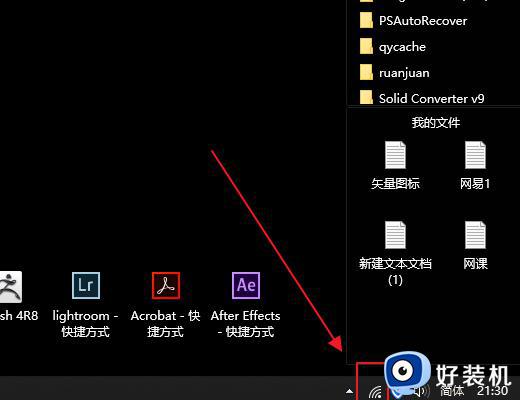
2、打开“开始”菜单,点击“设置”。
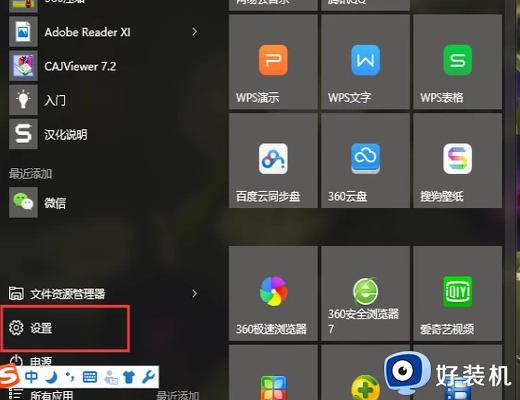
3、选择“网络和Internet连接”。
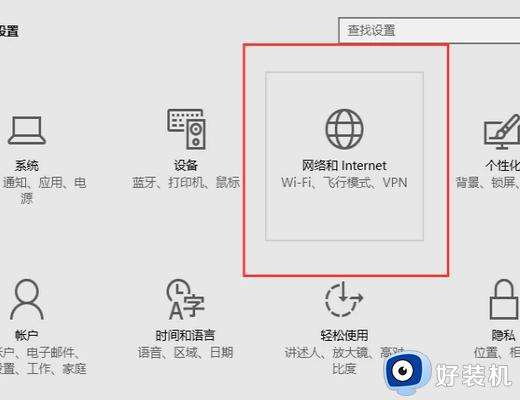
4、在WLAN选择“网络和共享中心”。
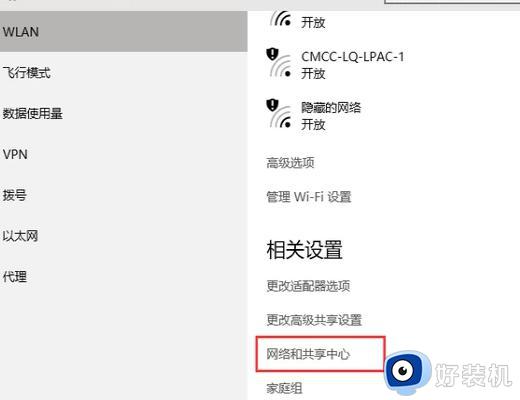
5、选择“设置新的连接或网络”。
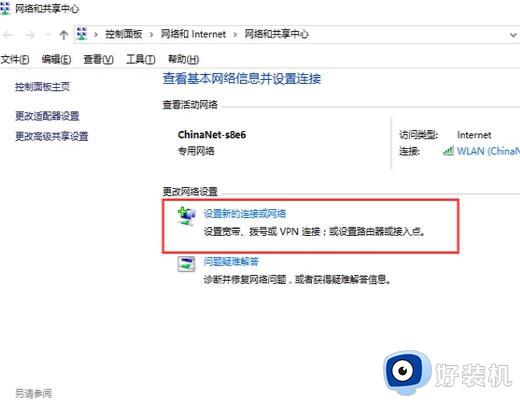
6、选择“设置无线临时网络”,并且设置账号密码。
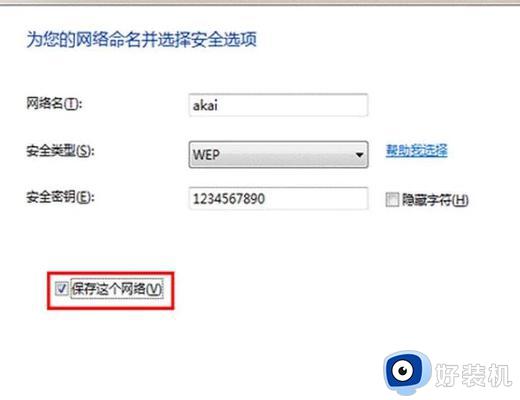
7、设置好后弹出一个窗口,点击“启用Internet”即可。
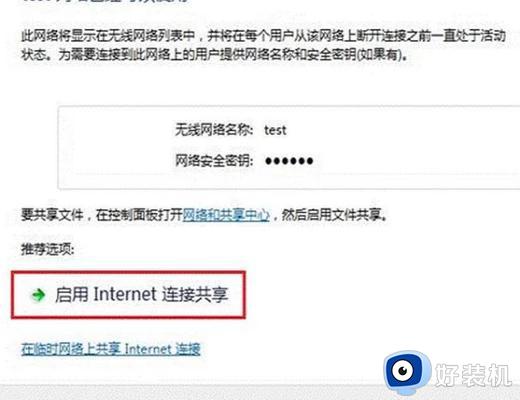
8、然后再手机WiFi界面找到设置的网络,输入账号密码即可。
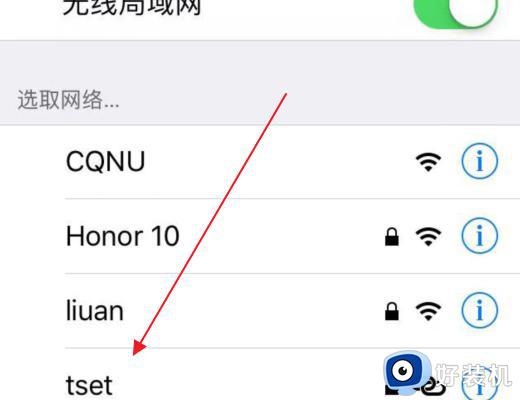
9、完成。
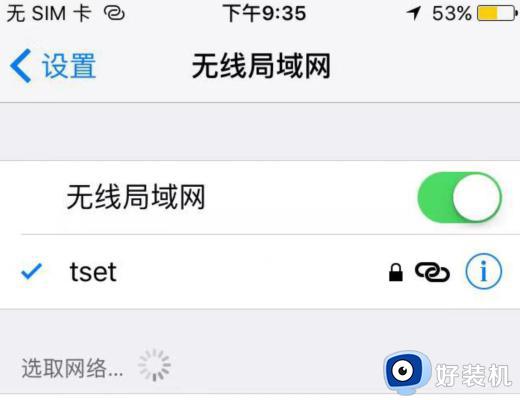
通过几个步骤设置,其实把win7系统网络共享给手机使用,在没有WiFi热点的情况下,就可以采用此方法共享网络。